با کدهای QR، می توانید به سادگی با اشاره دوربین گوشی، به یک سند، به سرعت به آن دسترسی پیدا کنید. اگر اطلاع ندارید در جریان باشید که کدهای QR عالی هستند. یعنی با فرض اینکه گاهی اوقات ممکن است بخواهید، یک فایل دیجیتالی را با کسی توسط گوشی هوشمند به اشتراک بگذارید. .در این مقاله نحوه تولید کدهای QR برای Google Docs آورده شده است. به اشتراک گذاری کدهای QR، آسان تر از پیوندهای ایمیل است. در واقع، شما حتی نیازی به ایمیل گیرنده ندارید تا فایلی را از طریق یک کد QR با آنها به اشتراک بگذارید.
کدهای QR URL ها را به خوبی منتقل می کنند. می توانید آن ها را خودتان به راحتی بسازید، و میتوانید به همین راحتی با عملکرد تعبیه شده در برنامه دوربین در بسیاری از تلفن های هوشمند، آ نها را بخوانید. شما می توانید چیزهای مختلفی را از طریق کد QR به اشتراک بگذارید، اما آیا می دانستید که می توانید Google Docs را از طریق کدهای QR به اشتراک بگذارید؟ ما در این مقاله نحوه ی این کارا را با شما به اشتراک خواهیم گذاشت، با شاب 360 همراه باشید.
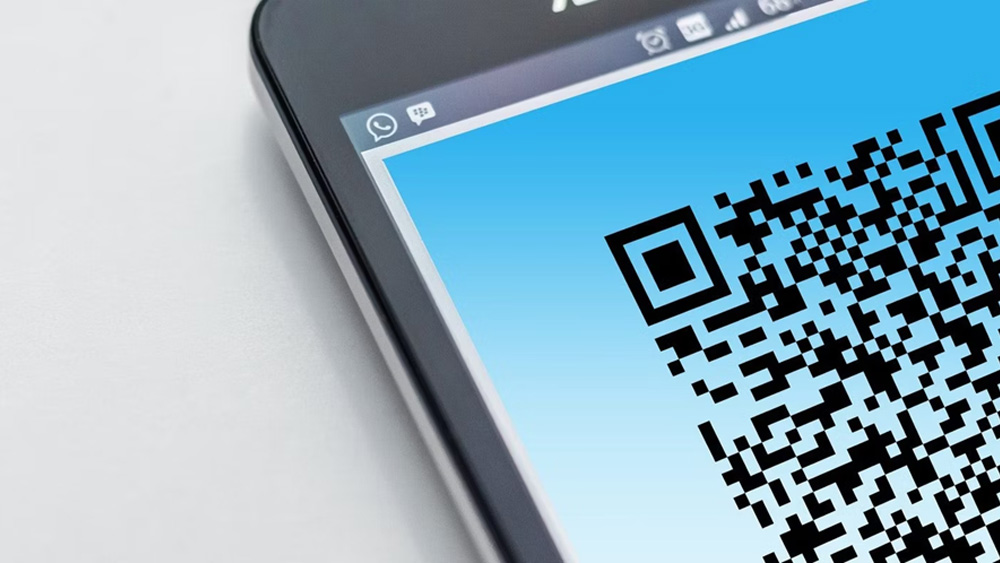
چگونه یک کد QR برای Google Docs خود ایجاد کنیم؟
کدهای QR چیست؟
ابزار فوق العاده مفیدی که پنهان مانده است
Google Docs ابزارهای بیشتری از آنچه بسیاری از کاربران تصور می کنند ارائه می دهد. برخی از این ابزارها در منوها و نوارهای ابزار تو در تو قرار دارند، در حالی که برخی دیگر در دید آشکار پنهان هستند. ابزار تولید کد QR برای Google Doc هر دو است. اگر قبلا هرگز به انجام آن فکر نکرده اید، ممکن است از آسان بودن آن متعجب شوید.
دو راه برای ایجاد کد QR برای Google Docs
دو راه برای ایجاد کد QR برای Google Doc وجود دارد. اولین مورد ممکن است کمی واضح تر باشد، اما هر دو به همان اندازه آسان هستند. فقط باید بدانید که آنها کار می کنند و موثر هستند.
1. درست مانند هر صفحه کروم دیگر
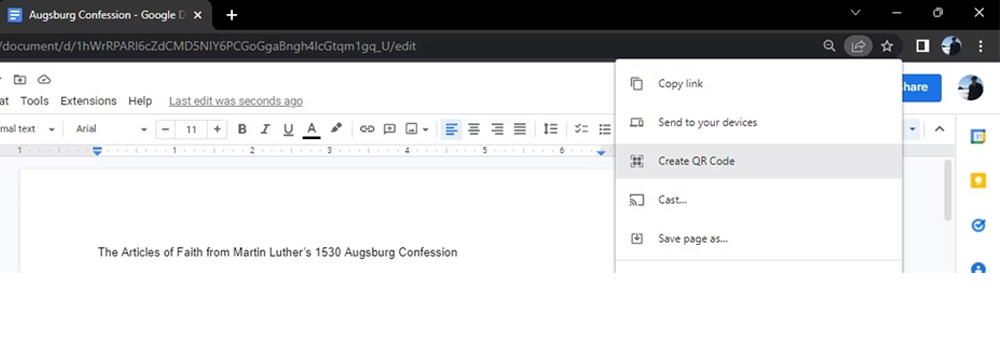
چگونه یک کد QR برای Google Docs خود ایجاد کنیم؟
شما در واقع میتوانید یک کد QR سندنگار Google ایجاد کنید، دقیقاً همانطور که میتوانید یک کد QR برای هر صفحه وب ایجاد کنید. با باز بودن Google Docs در کروم، روی نماد اشتراکگذاری در فیلد URL کلیک چپ کنید. از منوی کشویی به دست آمده، دکمه Create QR Code را انتخاب کنید.
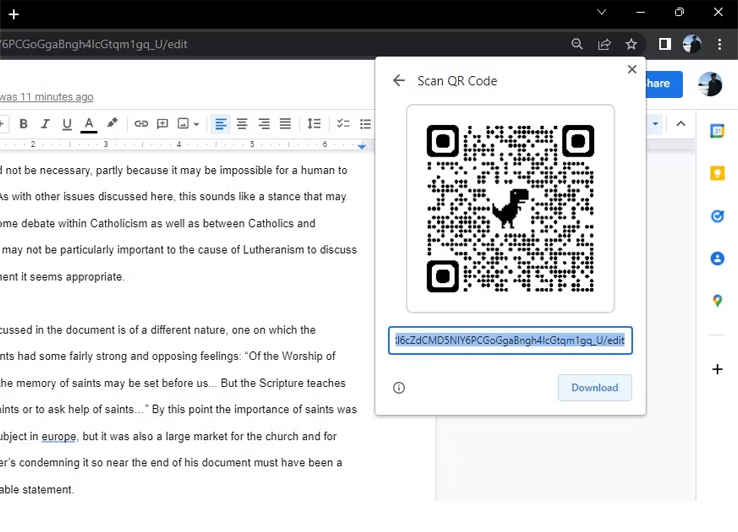
چگونه یک کد QR برای Google Docs خود ایجاد کنیم؟
این یک کد QR می سازد. اگر شخصی که میخواهید سند را با او به اشتراک بگذارید در اتاق با شما باشد، میتواند آن را با تلفن درست خارج از صفحه شما اسکن کند. یا می توانید کد QR را دانلود کنید. از آنجا می توانید آن را چاپ کنید، آن را در اسناد دیگر بچسبانید، آن را در ایمیل ارسال کنید، آن را در رسانههای اجتماعی ارسال کنید یا هر کار دیگری که میخواهید انجام دهید.
2. روی نوار ابزار کلیک راست کنید
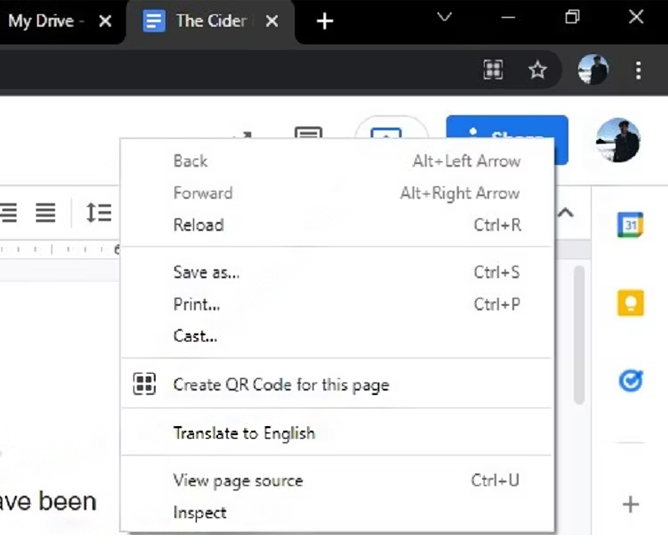
چگونه یک کد QR برای Google Docs خود ایجاد کنیم؟
با باز بودن Google Docs، میتوانید با کلیک راست در نوار ابزار، بالای خود سند، یک کد QR برای صفحه ایجاد کنید. این یک منوی پاپ آپ ایجاد می کند. تقریباً در نیمهی راه این منو، باید دکمه ایجاد کد QR برای این صفحه را با همان نماد مربع خاموش در سمت راست ببینید. برای ایجاد کد QR، لینک دانلود و لینک متن، روی این دکمه کلیک چپ کنید.
وقتی یک کد QR را به اشتراک می گذارید، چه چیزی را به اشتراک می گذارید؟
وقتی یک کد QR را با Google Doc به اشتراک میگذارید، دقیقاً همان چیزی را به اشتراک میگذارید که اگر پیوند متن استاندارد را به کسی بدهید، به اشتراک میگذارید. این بدان معناست که قبل از اینکه بخواهید کدهای QR برای Google Docs خود تولید کنید، باید مجوزهای اشتراک گذاری که در آن سند دارید را بدانید. به عنوان مثال، آیا می خواهید افراد دیگر بتوانند پس از اسکن کد، سند را به اشتراک بگذارند و ویرایش کنند؟ یا باید فقط بتوانند آن را بخوانند و شاید نظر بدهند؟
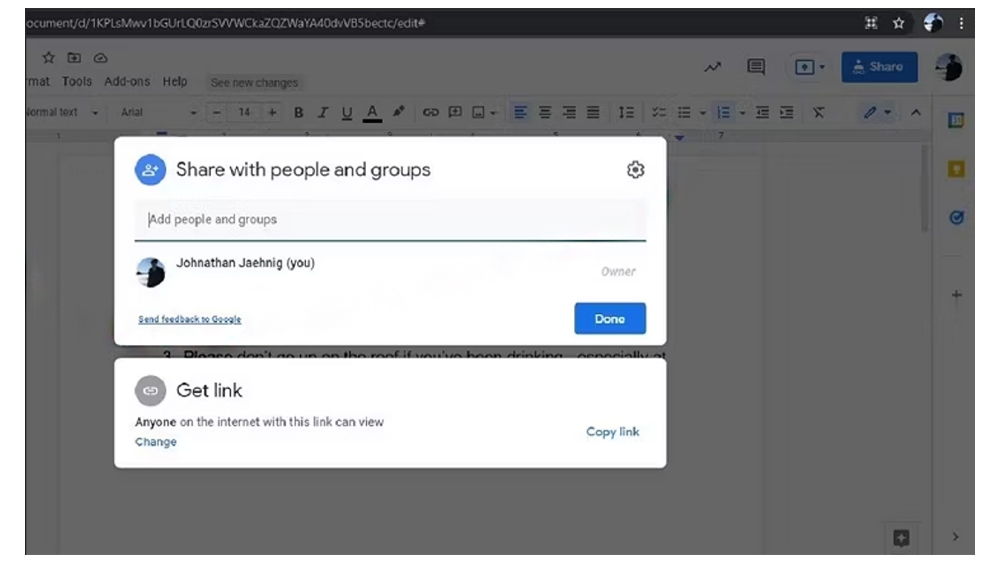
چگونه یک کد QR برای Google Docs خود ایجاد کنیم؟
میتوانید این تنظیمات را با کلیک چپ روی دکمه اشتراکگذاری آبی نزدیک گوشه سمت راست بالای Google Doc خود تنظیم کنید توجه داشته باشید که اگرچه کاربر دیگری به برنامه Google Docs نیاز دارد تا Google Doc را در تلفن هوشمند خود ویرایش کند (اگر این اجازه را به آنها بدهید)، هر کسی میتواند Google Doc را به عنوان یک صفحه وب مشاهده کند، صرف نظر از اینکه برنامه را داشته باشد یا خیر.
چیزهای زیاد برای به اشتراک گذاشتن
نمی توانید به فرزندان خود برسید؟ وقت آن است که یادداشت یخچال را کنار بگذارید و به جای آن یک ژنراتور QR مفید انتخاب کنید. بچه ها راحت تر در معرض فناوری هستند و کدهای QR جدید با پیام های سفارشی که به طور مخفیانه در مناطقی که کمتر انتظارش را دارید (مانند یک کمد آشفته، جعبه ناهار یا روی کنسول بازی ویدیویی) قرار میگیرند، میتواند توجه آنها را جلب کند. با ایجاد یک پیوند قابل اشتراکگذاری برای ضبط صدا، میتوانید این صدا را با یک کد QR به اشتراک بگذارید. کد QR را می توان روی درب یخچال یا هر مکان دیگری گذاشت. البته راههای بهتری برای برقراری ارتباط وجود دارد، اما این روش بسیار سرگرمکنندهتری برای انجام این کار است.
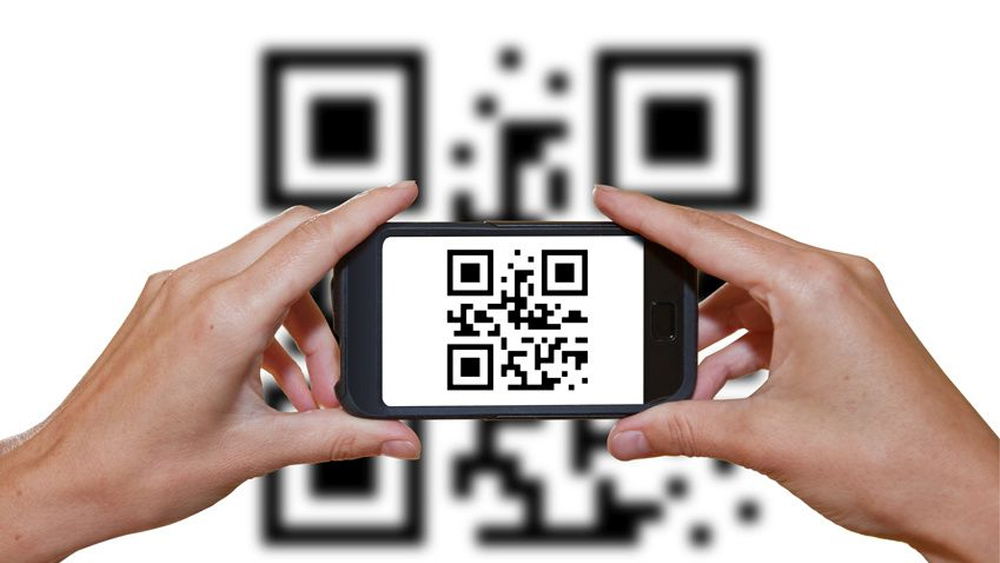
چگونه یک کد QR برای Google Docs خود ایجاد کنیم؟
علاوه بر این می توانید کد QR خود را با جزئیات تماس مانند آدرس و شماره تلفن خود ایجاد کنید. سپس می توانید آنها را چاپ کنید و از آنها برای برچسب زدن قلاده های حیوان خانگی خود استفاده کنید. به جای صرف هزینه برای حکاکی گران قیمت برای برچسب نام حیوان خانگی، چرا به جای آن از برچسب کد QR استفاده نکنید؟ از آنجایی که تقریباً همه می توانند یک کد QR را با گوشی در جیب خود اسکن کنند، این راه حل مدرن امروزی عالی است. در صورت گم شدن، روی هر محصولی که دارید، یک کد QR بیاندازید. مطمئنا، ممکن است به اندازه AirTag به شما کمک نکند، اما شانس شما را برای پیدا کردن وسایلتان افزایش می دهد.
همچنین برچسبهایی با برچسب کد QR با موجودی آنچه در داخل یک جعبه خاص وجود دارد، دستگاهی عالی برای صرفه جویی در زمان است. این یک استفاده در دنیای واقعی است که به طرز شگفت انگیزی موثر است، زیرا کدهای QR می توانند اطلاعات متنی را از جمله موارد دیگر ذخیره کنند. چه با برچسب گذاری کتاب های خود با نام خود، چه با اطلاعاتی در مورد دلیل خرید کتاب، مردم دوست دارند کتاب ها را برچسب گذاری کنند. کد QR بهترین راه برای برچسب گذاری کتاب شما است. صرف نظر از اینکه با چه چیزی می خواهید کتاب خود را برچسب گذاری کنید، یک کد QR به شما امکان می دهد این کار را با کمترین مزاحمت انجام دهید. یادداشت های دست نویس ممکن است نامرتب به نظر برسند و گاهی اوقات در صفحات از بین می روند. یک کد QR کاملا از آن جلوگیری میکند.







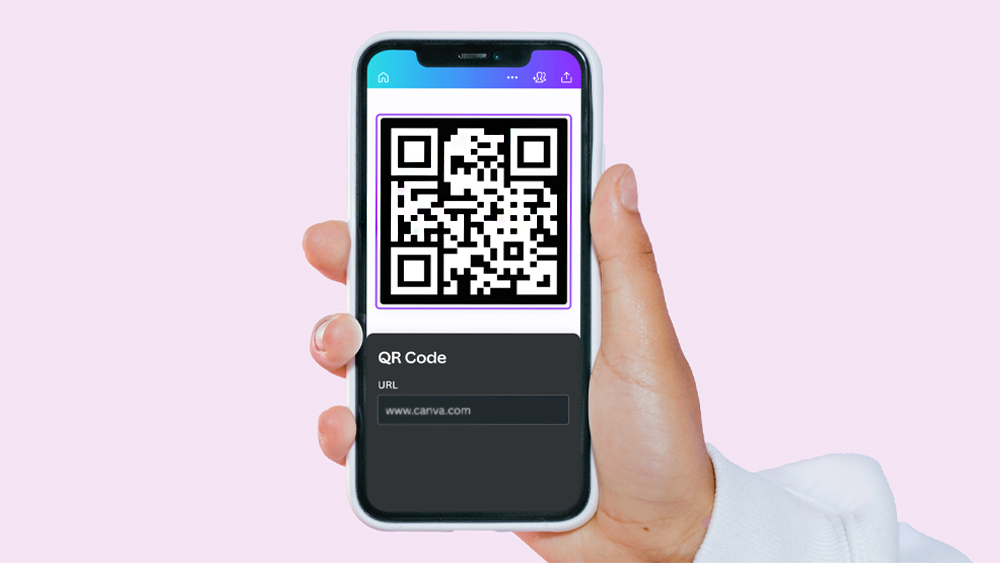











افزودن دیدگاه